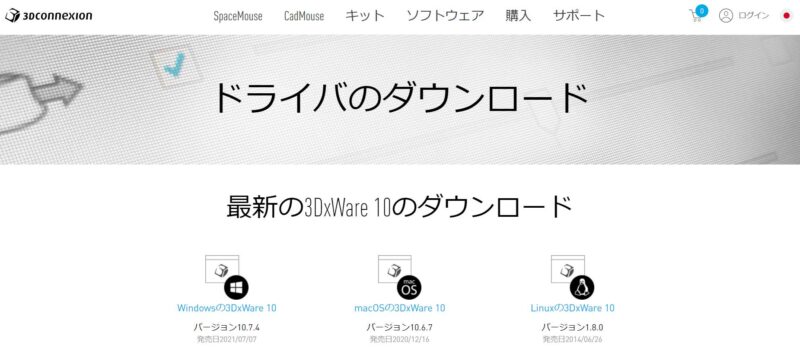立体的な操作で、CADやゲームなどに活用できる3Dマウス。画面上の物体を3Dで傾けたり、視点を変更させることで、操作性を大幅に向上できる便利アイテムです。
有線・無線タイプなど通常のマウスと同様の選定ポイントもありますが、卓上型・装着型など3Dマウスならではの選び方も存在します。しかし、初めての3Dマウスで製品の何をチェックすれば良いのか、分からない方も多いはず。
本記事では、3Dマウスの選び方やおすすめアイテム、使い方をご紹介していきます。おすすめの3Dマウスは大手通販サイトから、人気のものだけを抜粋しているので、レビュー件数が多く評判の高いアイテムを探している方はぜひ参考にしてください。
目次
3Dマウスとは?

出典:amazon.co.jp
3Dマウスとは、物体を傾ける・回転する・拡大するなどの立体操作を行えるアイテムです。
一般的なマウスだと前後左右といった平面的な動きしかできません。3Dマウスであれば物体を回転させて視点を変えたりというような、立体的で空間的な操作を行えるようになります。
スムーズに物体の視点を変えられるので、3DCADやCGで活躍するのはもちろん、シューティングゲーム・レーシングゲーム・アクションゲームなどでも利用されています。ほかにも、右手のマウスとは別に左手用のサブマウスとして使われることもあります。
 編集部
編集部
3Dマウスには用途に応じて2つのタイプがある
3Dマウスには、主に下記2つのタイプが存在します。
- 卓上型
- 装着型
おすすめのタイプは利用用途によって異なります。3Dマウスの購入目的を明確にした上で、自分にぴったりのタイプはどちらであるか、見ていくようにしましょう。
3DCADで使用するなら生産性がアップする「卓上型」

出典:amazon.co.jp
3DCADやCGなど、クリエイティブな仕事で3Dマウスを利用するのであれば、卓上型がおすすめです。パソコンやキーボードと同様に、デスク上に配置して利用するタイプで、使用性も非常に高いのが特徴です。
卓上型の3Dマウスには、下記3つのタイプがあります。
- つまみタイプ
- マウスタイプ
- レバータイプ
どのような場面に適したタイプであるか、詳細を解説していきます。
両手でマウス操作を行う「つまみタイプ」

出典:amazon.co.jp
片方の手で3Dマウスを操作し、もう片方の手で通常のマウスを操作するのが、つまみタイプの3Dマウスです。3Dマウスを持つ手で物体の角度や距離を自由に変えつつ、通常のマウスを持つ手ではクリック・カーソル操作を行えます。
両手で画面操作を行うため、効率良く作業を進めることが可能!クリエイティブな職種の方に適したタイプです。
クリック・カーソル操作も行える「マウスタイプ」

出典:amazon.co.jp
つまみタイプの3Dマウスと異なり、クリック・カーソル操作も可能なのがマウスタイプです。プロフェッショナルCADユーザー向けに作られています。
3D環境下で行うCAD操作は、拡大・縮小を的確に行う必要があります。そこでマウスタイプを活用すれば、サイドのボタンを親指で押すことで、3Dモデルの拡大・縮小の微調整が可能です。また、通常のマウスよりも豊富なボタンを搭載し、CADツールのアプリケーションコマンドへ簡単にアクセスできるよう設計されています。
つまみタイプの3Dマウスに比べると、操作性は劣りますが、2種類のマウスを持ち運ぶ必要がなくなるため、携帯性に優れており普段使いにも最適なタイプです。
PCフライトシミュレーションゲームに適した「レバータイプ」

出典:amazon.co.jp
サイズの大きいジョイスティックを搭載し、PCフライトシミュレーションゲームに適しているのがレバータイプです。パイロットが利用する操縦桿をイメージして作られており、ダイナミックな操作を行えます。
3DCADやCG作業には適していませんが、リアル性を高めてゲームをプレイしたい方におすすめです。
ゲームで使用するなら高い操作性で遊べる「装着型」

出典:amazon.co.jp
デスク上に配置するのではなく、手に持って3D操作を行うのが装着型です。手元で空間的な操作を行えるのが特徴のタイプで、よりゲームプレイに没頭したい方におすすめ!業務用としても、プレゼンテーションなどで大画面ディスプレイを利用する際、小さい動きで画面操作を行えます。
また、デスクに配置しないタイプであるため、省スペースで利用できるのもメリット!価格が安いモデルも多く、比較的入手しやすいタイプです。
3Dマウスの選び方
3Dマウスは通常のマウスと比べ、高価なアイテムが多くを占めています。購入後にイメージが違ったという事態にならないためにも、3Dマウスの失敗しない選び方を知っておくことが重要です。3Dマウスの選ぶポイントとしては、下記の通りです。
- 対応OS
- パソコンとの接続方法
- マウスを操作する手
順番に選び方の詳細を見ていきましょう。
Windows・MacのOSに対応しているかチェック

3Dマウスを購入する際、必ずチェックしておきたいのが対応OSです。WindowsとMacのOSをサポートするアイテムは多いですが、新しすぎるもしくは古すぎるOSの場合、対応していない可能性もあります。
例えば、3Dマウスの中でも人気の高い「3Dconnexion SpaceMouse」は、Windows 10 / 8.1、Mac OS 10.15 / 10.14 / 10.13 / 10.12 / 10.11に対応していますが、それ以外のバージョンはサポート外です。また、Windows 11も新たに登場するので、3Dマウスの対応OSは確認しておきましょう。
パソコンとの接続方法で選ぶ
ワイヤレスタイプはケーブルの煩わしさがない

出典:amazon.co.jp
パソコン周りのケーブルをすっきりしたい方におすすめなのが、ワイヤレス接続タイプです。3Dマウスとパソコンをケーブルで接続する必要がないため、配線が煩雑にならず、デスクに書類や文房具なども置いておきたい方にぴったりです。
接続方法としては、BluetoothもしくはUSBレシーバーをパソコンに差し込み、無線で繋ぎます。なお、装着型の3Dマウスは腕の動きも加わるため、ワイヤレス接続タイプのアイテムが多いです。
有線タイプは接続が安定する

出典:amazon.co.jp
3Dマウスとパソコンをケーブルで繋ぎ、安定した接続性で作業を行えるのが有線タイプです。ワイヤレスタイプの3Dマウスは、本体の充電切れを気にかける必要がありますが、有線タイプはパソコンから給電を行うため、充電切れの心配がありません。
また、電池やバッテリーを搭載していないので、小型かつ軽量設計のアイテムが多いのも特徴!ケーブルの煩わしさこそありますが、充電切れを気にせず作業に没頭できる点や、軽量で操作しやすい点など、メリットも多数存在するタイプです。
マウスを操作する左右の手に合わせて選ぶ
つまみタイプの3Dマウスは円形となっているため、左右どちらの手であっても利用できます。一方、クリック・カーソル操作も行えるマウスタイプは通常マウスと同様、右手で利用するタイプが多いです。装着型の3Dマウスに関しても、右利き用・左利き用に分かれているケースがあります。
つまみタイプの3Dマウスと通常マウスを併用する場合は問題ありませんが、マウスタイプ・装着型の3Dマウスを単体利用する場合は右利き用・左利き用のどちらであるか、チェックするようにしましょう。
3Dマウスで使えるおすすめソフト一覧
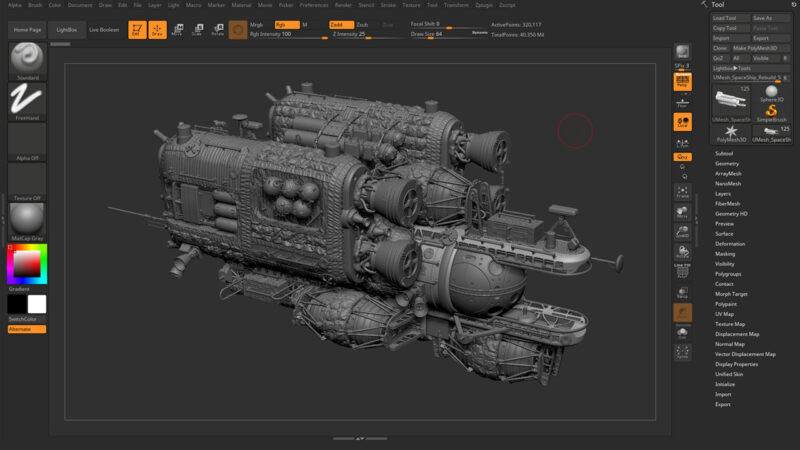
出典:pixologic.jp
多様な3DCAD・CGソフトが展開されていますが、全てのソフトで3Dマウスを利用できるわけではありません。OSと同様に、3Dマウスに対応しているソフトであるか、事前にチェックしておく必要があります。
3Dマウスで使えるおすすめのソフトとしては、下記の通りです。
- Blender
- ZBrush
- Fusion 360
- SketchUp
- Google Earth(グーグルアース)
- SOLIDWORKS
無料の3Dモデリングソフトから地図サービスまで、3Dマウスに対応するソフトは年々増加しています。なお、3Dマウスを購入する際は、ソフトの公式サイトや「ソフト名 + 3Dマウス」などで検索し、最新情報をチェックしておきましょう。
3Dマウスのおすすめ人気メーカー
3Dマウスは商品数自体少ないですが、人気のアイテムを展開するメーカーはあります。ここでは、3Dマウスのおすすめメーカーをご紹介します。
高性能なアイテムを取り扱う「3Dconnexion」
3Dマウスを主力製品として展開するメーカーが、3Dconnexionです。世界的にも権威あるiFデザイン賞・グッドデザイン賞・レッドドット賞を受賞した製品もあり、機能性の高さだけでなく、見た目も評価されているメーカーです。
- 卓上型の3Dマウスを扱う
- 通常マウス機能を持つアイテムも扱う
- 価格は高いが本格仕様のアイテムが多い
3Dマウスの充実度で言えば、3Dconnexionを超えるメーカーはありません。業務に活用できるプロ仕様のアイテムから、通常マウス機能を備えたアイテム、有線・無線タイプなど、自分に最適な3Dマウスが見つかります。
人気のメーカーから製品をチェックしたい方は、3Dconnexionの3Dマウスを検討してみましょう。
安いVS高い!3Dマウスの比較
可能な限り出費を抑えたい3Dマウスの購入ですが、安いアイテムと高いアイテムにはどのような違いがあるのか、気になりますよね?ここでは、安い・高い3Dマウスそれぞれの特徴をご紹介します。
安い3Dマウスの特徴
- 有線タイプの3Dマウスでも問題ない人
- 通常マウス操作を行いたい人
- ショートカットキーが少なくても問題ない人
3Dマウスの中では比較的安い10,000円台中盤のアイテムは、通常のマウスとしても活用できるタイプが多いです。限られたスペースでの作業には適していますが、片手でしかマウス操作を行えない分、通常マウスと併用するタイプより生産性は下がります。
また、ショートカットキーも少ない傾向にあります。本格的にクリエイティブな作業を行う場合、物足りないと感じる可能性もあるので、ご注意ください。
高い3Dマウスの特徴
- 通常マウスと併用して作業効率を高めたい人
- 立体操作以外の付加機能も欲しい人
- 有線・無線を使い分けたい人
20,000円を越す高価な3Dマウスは、通常のマウス操作を行えない独立したタイプが多いです。両手を使用するため、左手でキーボードのショートカットキーを活用していた方にとっては、少々使いにくいと感じる可能性もあります。
しかし、作業効率は格段にアップするので、クリエイターの方は高価な本格仕様の3Dマウスをおすすめします。また、ショートカットキーが搭載されていたり、有線・無線両用で使用可能なタイプもあり、便利な付加機能がある点もポイントです。
3Dマウスおすすめ人気ランキングの比較一覧表
| 商品 | 最安価格 | タイプ | 対応OS | 接続方法 | 通常マウス操作 | サイズ | 重量 | |
|---|---|---|---|---|---|---|---|---|
 | 3Dconnexion 3Dマウス SpaceMouse Wireless | 確認中 Amazon楽天市場Yahoo! | 卓上型 | Windows、MacOS | 無線・有線 | ー | 幅78 x 奥行78 x 高さ55mm | 450g |
 | 3Dconnexion 3Dマウス SpaceMouse Pro SMP | ¥51,480 Amazon楽天市場Yahoo! | 卓上型 | Windows、MacOS、Linux | 有線 | ー | 幅142 x 奥行204 x 高さ58mm | 665g |
 | 3Dconnexion 3マウス CadMouse Pro Wireless | 確認中 Amazon楽天市場Yahoo! | 卓上型 | Windows、MacOS | 無線・有線 | ○ | 幅74 x 奥行126 x 高さ44mm | 140g |
 | 3Dconnexion 3Dマウス SpaceMouse Compact | ¥26,000 Amazon楽天市場Yahoo! | 卓上型 | Windows、MacOS | 有線 | ー | 幅77 x 奥行77 x 高さ54mm | 480g |
 | 3Dconnexion 3Dマウス CadMouse Compact Wireless | 確認中 Amazon楽天市場Yahoo! | 卓上型 | Windows、MacOS | 無線・有線 | ○ | 幅67 x 奥行110 x 高さ38mm | 110g |
 | 3Dconnexion 3Dマウス SpaceMouse Enterprise | ¥82,052 Amazon楽天市場Yahoo! | 卓上型 | Windows、MacOS | 有線 | ー | 幅154 x 奥行249 x 高さ58mm | 800g |
 | AGPtek ワイヤレス指ハンドヘルド iF5 | ¥4,680 Amazon楽天市場Yahoo! | 装着型 | ー | 無線 | ー | 幅13 x 奥行234 x 高さ191mm | 150g |
 | サンワダイレクト ごろ寝マウス 400-MA083 | ¥3,980 Amazon楽天市場Yahoo! | 装着型 | Windows | 有線 | ー | 幅50 x 奥行110 x 高さ60mm | 90g |
 | Logitech(ロジテック) 3Dマウス Extreme 3D Pro | ¥18,700 Amazon楽天市場Yahoo! | 卓上型 | ー | ー | ー | 幅233.7 x 奥行223.5 x 高さ213.4mm | 1.1kg |
3Dマウスおすすめ人気ランキング9選
8つのショートカットメニューを設定できる3Dマウス
コントローラーキャップと2つのボタンを搭載したシンプルな設計ながら、多様な操作を行えるのが3Dconnexionの「SpaceMouse Wireless」です。ボタンを押せば、4つもしくは8つのショートカットメニューを表示でき、指定のアプリケーションコマンドを容易に実行可能!
有線・無線いずれかの接続方法を選べますが、「3Dconnexion 2.4GHzワイヤレステクノロジー」により、無線接続時も有線に匹敵する安定性を実現しています。
さらに、3Dマウスを収納できるキャリーケースを付属!小型かつ軽量設計の「SpaceMouse Wireless」を自宅外へ持ち運び、作業したい方にベストです。
| タイプ | 卓上型 |
|---|---|
| 対応OS | Windows、MacOS |
| 接続方法 | 無線・有線 |
| 通常マウス操作 | ー |
| サイズ | 幅78 x 奥行78 x 高さ55mm |
| 重量 | 450g |
ソフトコーティングされたハンドレストで疲労を軽減できる
3Dマウスの手元部分に、フルサイズのソフトコーティングされたハンドレストを搭載しているのが、3Dconnexionの「SpaceMouse Pro SMP」です。手を自然な形で置けるため、手首に疲労が溜まりにくく、長時間の作業に適しています。
本体の左側には、Ctrl・Shift・Alt・Escボタンを設置!キーボード操作を少なくし、作業時間を短縮できるよう設計されています。
また、右側には12方向からのモデルビューを即時表示できる、クイックビューキーを搭載しているのも特徴です。全てのアングルから設計を瞬時に確認でき、作業途中のミスのチェックなどにも役立ちます。
| タイプ | 卓上型 |
|---|---|
| 対応OS | Windows、MacOS、Linux |
| 接続方法 | 有線 |
| 通常マウス操作 | ー |
| サイズ | 幅142 x 奥行204 x 高さ58mm |
| 重量 | 665g |
長時間のCAD操作に適したエルゴノミックデザインを採用
人間工学に基づいたエルゴノミックデザインにより、自然な手のポジショニングでCAD操作を行えるのが、3Dconnexionの「CadMouse Pro Wireless」です。凹面形状のボタンとマウスの掴みやすい曲面形状で、手首の疲労感を抑え、筋肉や腱の不快感をなくします。
本体のホイールには、速度調節が可能な慣性スマートスクロール機能を搭載!自分に適したスクロール速度で、ページ数の多いドキュメントでも、特定のページまで容易に移動できます。
機能性だけでなく、耐久性に優れているのもポイント!5,000万回以上のクリックでも故障しないよう設計されており、高価なマウスを長年に渡って活用可能です。
| タイプ | 卓上型 |
|---|---|
| 対応OS | Windows、MacOS |
| 接続方法 | 無線・有線 |
| 通常マウス操作 | ○ |
| サイズ | 幅74 x 奥行126 x 高さ44mm |
| 重量 | 140g |
コントローラーキャップで直感的に操作できる3Dマウス
3Dマウスと通常マウスを併用し、高い没入感で操作できるのが、3Dconnexionの「SpaceMouse Compact」です。本体にはコントローラーキャップが搭載されており、傾けたり捻ったりすることで、物体を3Dで操作できます。
つまみタイプで直感的に操作を行えるため、3Dマウス初心者の方でも使いやすいタイプです。
また、サイズは幅・奥行きが7.7cmと非常にコンパクト!iPhoneの横幅が各シリーズ7cm前後なので、スマホと変わらない大きさで作業スペースを占有しません。
| タイプ | 卓上型 |
|---|---|
| 対応OS | Windows、MacOS |
| 接続方法 | 有線 |
| 通常マウス操作 | ー |
| サイズ | 幅77 x 奥行77 x 高さ54mm |
| 重量 | 480g |
プロ仕様ながらコンパクト設計を実現した3Dマウス
コンパクトな設計で、省スペースでの作業にも向いている3Dマウスが「CadMouse Compact Wireless」です。小型ながら大容量のバッテリーを搭載し、1日8時間・週5日使用しても、3ヶ月バッテリーが持ちます。充電切れを気にせず、作業に没頭できます。
ワイヤレスでパソコンと接続しますが、Bluetooth・USBレシーバーのいずれかから選択可能!Bluetooth機能を搭載しないパソコンでも、USBレシーバーで無線接続できます。
また、無線だけでなく、有線でも接続可能です。安定した接続性で作業したい時や、本体の充電がない時に有線接続するなど、利用シーンに応じて方式を選べます。
| タイプ | 卓上型 |
|---|---|
| 対応OS | Windows、MacOS |
| 接続方法 | 無線・有線 |
| 通常マウス操作 | ○ |
| サイズ | 幅67 x 奥行110 x 高さ38mm |
| 重量 | 110g |
12個のファンクションキーを搭載した最上位モデル
3Dconnexionのマウスの中で、最も機能性の高い最上位モデルにあたるのが、「SpaceMouse Enterprise」です。12個のファンクションキーを搭載しており、割り当てる機能は自由にカスタマイズできます。頻繁に使用する操作を登録しておけば、作業効率の大幅な向上を見込めます。
ファンクションキーの上部には、液晶ディスプレイを搭載!割り当てたアプリケーションのアイコンを表示するだけでなく、高解像度ディスプレイで視認性も高いのが特徴です。
価格の高さはデメリットと言えますが、相応の機能を搭載しています。本格仕様の3Dマウスで、3DCADやCG作成を行いたい方におすすめです。
| タイプ | 卓上型 |
|---|---|
| 対応OS | Windows、MacOS |
| 接続方法 | 有線 |
| 通常マウス操作 | ー |
| サイズ | 幅154 x 奥行249 x 高さ58mm |
| 重量 | 800g |
シンプルな設計で使い勝手が良い。価格も安い3Dマウス
機能性を高めるため、複数のボタンを搭載する3Dマウスは多いですが、複雑なボタン設計では操作に慣れるまでに時間が掛かりますよね?
シンプルな操作性を求める方におすすめなのが、AGPtekの「iF5」です。ボタンが4つ、トラックボールが1つ、トリガーが1つと複雑すぎない設計で、使い勝手に優れています。
また、3Dマウスの中では価格が安く、3,000円台前半で購入可能!初めて装着型の3Dマウスを購入する方に、最適なアイテムです。
| タイプ | 装着型 |
|---|---|
| 対応OS | ー |
| 接続方法 | 無線 |
| 通常マウス操作 | ー |
| サイズ | 幅13 x 奥行234 x 高さ191mm |
| 重量 | 150g |
トラックボールを清潔な状態に保てるマウス
どのような姿勢でもマウス操作が可能であることをコンセプトにしているのが、サンワダイレクトの「400-MA083」です。本体にはボタンに加え、トラックボールを搭載していますが、専用の工具で取り外し可能!トラックボールの汚れを取り除いて清潔な状態を保てるだけでなく、滑りを良くできます。
また、両利きに対応したマウスであるのも、人気の理由です。家族や友人とマウスを共有したい時にも、最適なアイテムです。
装着型のマウスですが、有線タイプであるのがデメリット。しかし、バッテリー・電池を内蔵しない分、重量は90gと軽量設計なので、長時間ゲームや仕事で利用しても腕は疲れにくいです。
| タイプ | 装着型 |
|---|---|
| 対応OS | Windows |
| 接続方法 | 有線 |
| 通常マウス操作 | ー |
| サイズ | 幅50 x 奥行110 x 高さ60mm |
| 重量 | 90g |
本格的なジョイスティックが特徴的なアイテム
フライトスティックの形状でゲームを楽しめるアイテムが、「Extreme 3D Pro」です。スティック・ベース部分含め、12個のボタンが搭載されており、多様な操作を行えるのが特徴!
握りやすいレバータイプのアイテムで、ゲームに没頭したい方におすすめできます。また、本体の重量は1.1kgとなっており、持ち運びには不向きですが、安定したベースで操作可能です。
「Extreme 3D Pro」を販売しているのは、パソコン周辺機器メーカーのロジテックです。ELECOMグループに属し、様々な製品を手掛ける実績からも、安心安全のメーカーと言えます。
| タイプ | 卓上型 |
|---|---|
| 対応OS | ー |
| 接続方法 | ー |
| 通常マウス操作 | ー |
| サイズ | 幅233.7 x 奥行223.5 x 高さ213.4mm |
| 重量 | 1.1kg |
3Dマウスの使い方
3Dマウスは使用するにあたり、事前準備が必要となります。ここでは、3Dconnexionの3Dマウスを例に、使い方の流れをご紹介します。
まず、3Dマウス専用のドライバーインストールが必要です。3Dconnexionの場合は、「3DxWare 10」のドライバーを公式サイトからダウンロードし、自身のパソコンへインストールします。
ドライバーのインストールが完了すれば、3DマウスとパソコンをUSBケーブル、もしくはBluetooth・USBレシーバーで接続します。接続後は実際に3Dマウスを利用可能ですが、通常のマウス操作を行えないタイプの場合、カーソル制御などはできません。3Dマウス対応のソフトで、利用しましょう。
つまみタイプの3Dマウスでは、コントローラーキャップを前後・左右・上下・回転・傾けて使用します。
コントローラーキャップを操作すると、画面上の物体にも動きが反映されます。
なお、3Dマウスのコントローラーキャップ部分は親指と中指で挟み込み、人差し指を上部に添えて持ちます。正しい方法でコントローラーキャップを持てば、物体の平行移動や拡大・縮小、回転などをスムーズに行えるようになります。
通常マウスと併用する3Dマウスであれば、最初のうちは操作に慣れない可能性もあります。しかし、正しく活用することで、作業の生産性向上を期待できるアイテムなので、徐々に使い方に慣れていきましょう。
3Dマウスの関連商品
ここでは、3Dマウスを購入する際に併せて検討したい関連商品を見ていきましょう。
イラスト制作に最適な「ペンタブレット」

出典:amazon.co.jp
3Dマウスの購入を機に、本格的にイラスト制作を頑張りたい方におすすめなのが、ペンタブレットです。
液晶ペンタブレットの画面表示を3Dマウスで変更したり、ツールを切り替えることも可能!イラストを描くペン操作を、一層スムーズに行えます。
関連記事:パソコン不要タイプも!液タブおすすめ19選!1万円台で安い・初心者向けも登場
関連記事:【初心者でも分かりやすい】板タブおすすめ15選!安い・コスパ最強モデルが登場
関連記事:【プロが選ぶ】スタイラスペン・タッチペンおすすめ20選!筆圧感知や手をついたまま書けるモデルを解説(2021)
3Dマウスを操作する手が疲れにくくなる「リストレスト」

出典:amazon.co.jp
通常のマウスに比べ、指を細かく動かす3Dマウスなので、手首への負担は大きくなります。長時間の作業でも、手首への負担を減らしたい方におすすめなのが、リストレストです。
手首に優しくフィットするリストレストは、3Dマウス操作による疲労を軽減してくれます。安価な製品も多いので、手首への負担が気になる方は、リストレストもチェックしてみてください。
関連記事:手首が疲れない!リストレストおすすめ18選|PC作業・ゲーミングの効率UP
デスクのスペースを拡張して広々作業できる「キーボードトレイ」

出典:amazon.co.jp
省スペースでパソコン作業をしている方には、キーボードトレイがおすすめです。通常マウスと併用型の3Dマウスは、コンパクト設計でもマウスが1つ増えることに変わりないので、その分作業スペースを必要とします。
しかし、作業スペースを確保できなくても、キーボードトレイを活用すれば、デスクを拡張可能です。広いスペースで快適に作業したい方は、キーボードトレイを要チェックです。
関連記事:キーボードトレイおすすめ15選|正しい姿勢での使い方も解説
3Dマウスまとめ
3Dマウスには、通常のマウスと違った選び方があります。卓上型・装着型で使い方は大きく異なり、また卓上型の中でも通常マウスと併用するタイプであれば、使用方法は変わってきます。
高価な3Dマウス選びに失敗しないためにも、選定ポイントはしっかり押さえておきましょう。最後に、本記事の要点をまとめます。
- 利用用途に応じて卓上型・装着型を選ぶ
- 3Dマウスの対応OSとソフトは必ずチェックしておく
- 本格的にクリエイティブな仕事をするなら、通常マウスと併用するタイプがおすすめ
- 省スペースのデスクなら、通常マウス操作も行えるタイプがおすすめ
- 3Dconnexionのアイテムは特に人気が高くおすすめ
仕事・娯楽の用途に合わせ、自分にぴったりの3Dマウスを探してみてください!